foxmail邮箱新建标签邮件的方法
时间:2024-05-27 11:32:50作者:极光下载站人气:148
相信很多小伙伴对于foxmail邮箱工具这款软件是有一定了解的,我们可以通过该软件进行设置收发邮件的相关参数,我们可以进入到设置窗口中,进行账号的管理、快捷键的设置,以及也可以进行标签邮件的新建等操作,有的小伙伴想要在该邮箱工具中进行邮件的标签设置,那么我们就可以将标签邮件右键点击之后,即可选择新建自己需要的一个标签,下方是关于如何使用foxmail邮箱新建标签邮件的具体方法,如果你需要的情况下可以看看方法教程,希望小编的方法教程对大家有所帮助。
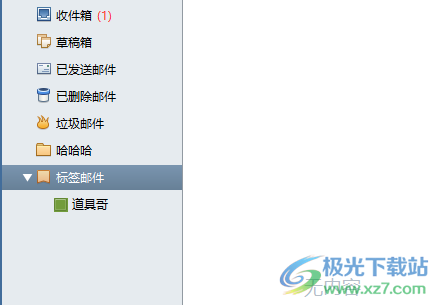
方法步骤
1.首先我们需要进入到foxmail邮箱页面中,将电脑上的foxmail双击打开进入。
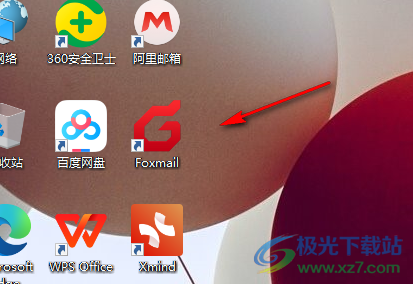
2.在打开的页面上,我们将左侧的【标签邮件】进行右键点击一下,即可出下一个菜单选项,我们将其中的【标签管理】点击一下。
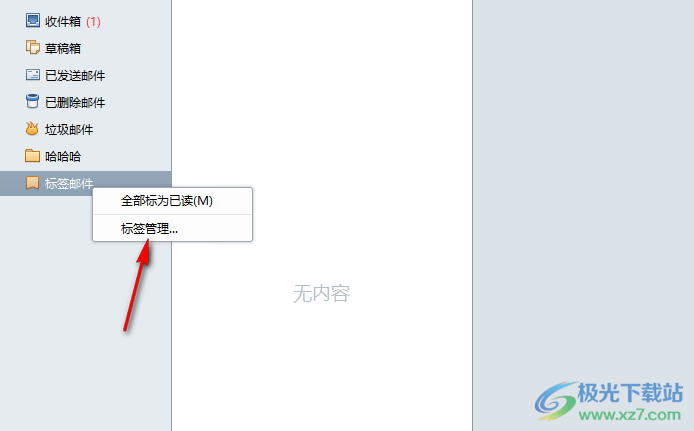
3.这时候,我们在打开的窗口中,将页面右上角的【新建】选项进行左键点击一下。
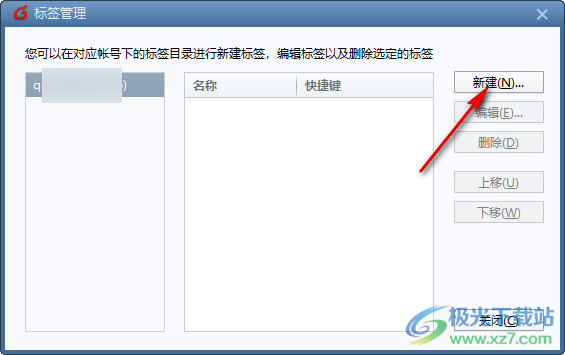
4.这时候,在弹出的窗口中,我们可以设置一下标签的名称、快捷键以及颜色等,之后点击确定按钮。
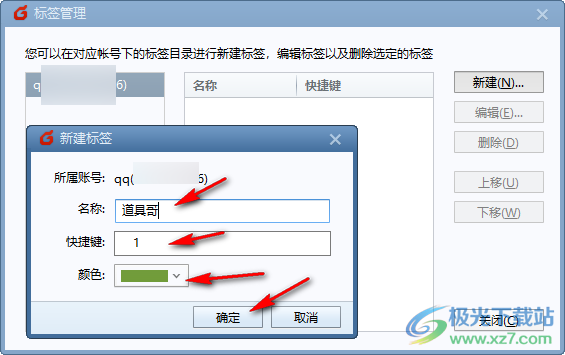
5.随后,我们就可以在页面的左侧位置将标签邮件点击打开,就可以查看到自己新建的标签了,如图所示。
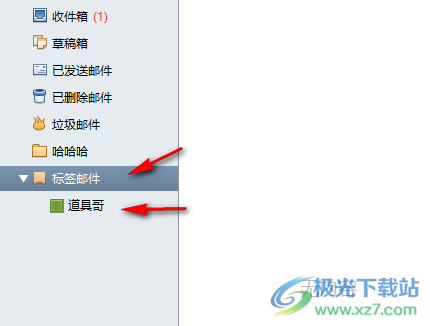
以上就是关于如何使用foxmail邮箱新建标签的具体操作方法,我们可以按照上述的教程进行标签邮件的新建,新建的标签邮件可以更好的管理相关的邮件内容,是一个非常简单的操作方法,感兴趣的话可以自己操作试试哦。

大小:44.10 MB版本:v7.2.19 pc最新版环境:WinAll, WinXP, Win7, Win10
- 进入下载
相关推荐
相关下载
热门阅览
- 1百度网盘分享密码暴力破解方法,怎么破解百度网盘加密链接
- 2keyshot6破解安装步骤-keyshot6破解安装教程
- 3apktool手机版使用教程-apktool使用方法
- 4mac版steam怎么设置中文 steam mac版设置中文教程
- 5抖音推荐怎么设置页面?抖音推荐界面重新设置教程
- 6电脑怎么开启VT 如何开启VT的详细教程!
- 7掌上英雄联盟怎么注销账号?掌上英雄联盟怎么退出登录
- 8rar文件怎么打开?如何打开rar格式文件
- 9掌上wegame怎么查别人战绩?掌上wegame怎么看别人英雄联盟战绩
- 10qq邮箱格式怎么写?qq邮箱格式是什么样的以及注册英文邮箱的方法
- 11怎么安装会声会影x7?会声会影x7安装教程
- 12Word文档中轻松实现两行对齐?word文档两行文字怎么对齐?
网友评论